
Elke printer moat allinich wurkje yn in pear mei in bestjoerder. Spesjale software is in yntegraal diel fan sa'n apparaat. Dêrom sille wy besykje te finen hoe't jo sokke software moatte fêststelle op Epson Stylus Printer 1410, dy't ek Epson Stylus-foto 1410 wurdt neamd.
Bestjoerder ynstallaasje foar Epson Stylus-foto 1410
Jo kinne op ferskate manieren sa'n proseduere meitsje. De kar bliuwt foar de brûker sels, om't wy yn elk fan har sille begripe, en wy sille it genôch dwaan.Metoade 1: Offisjele side
Begjin sykopdrachten út in offisjele ynternetportaal is de ienige juste opsje. Nei alles binne alle oare manieren allinich nedich as de fabrikant al ophâlden is it apparaat te stypjen.
Gean nei Epson-webside
- Op 'e heule top fine wy "sjauffeurs en stipe".
- Hjirnei ynfiere wy de namme fan it apparaatmodel dat wy sykje. Yn dit gefal is it "Epson Stylus-foto 1410". Klikje op "Sykje".
- De side biedt ús mar ien apparaat, deselde namme is itselde as fereaske troch ús. Klikje derop en gean nei in aparte pagina.
- Fuortendaliks in oanbod om sjauffeurs te downloaden. Mar om se te iepenjen, moatte jo klikke op in spesjale pylk. Dan sil it bestân en de "Download" -knop ferskine.
- Doe't it Exe-bestân hat downloade, iepenje it.
- It ynstallaasjeprogramma spesifiseart opnij, foar hokker apparatuer wy de bestjoerder ynstallearje. Wy ferlitte alles sa't it is, klikje op "OK".
- Sûnt alle besluten hawwe wy al oannaam, bliuwt it om de lisinsje-oerienkomst te lêzen en mei syn betingsten iens te lêzen. Wy klikke op "Nim."
- Windows-befeiliging is fuortendaliks opmurken dat it nut besykje wizigingen te meitsjen, dus freget de fraach, of wy wirklik akseptearje wolle. Klikje op "SET".
- Ynstallaasje foarkomt sûnder ús dielname, dus wachtsje gewoan op syn foltôging.







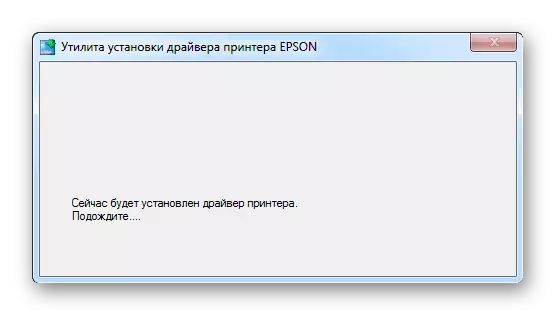
Oan 'e ein is it genôch gewoan om de kompjûter opnij te begjinnen.
Metoade 2: Programma's fan tredden
As de foarige manier it te yngewikkeld liket, dan moatte jo miskien jo oandacht jaan oan in spesjale software, waans spesjalisaasje is om sjauffeurs yn te ynstallearjen yn automatyske modus. Dat is, dizze software berekkent ûnôfhinklik hokker komponint net genôch is, downloads it en ynstalleart it. Jo kinne yn 'e kunde komme mei de list fan' e bêste fertsjintwurdigers fan sokke programma's yn it oare artikel op 'e link hjirûnder.
Lês mear: de bêste programma's foar it ynstallearjen fan sjauffeurs

Ien fan 'e bêste fertsjintwurdigers fan dit segment is oplossak-oplossing. De database fan sjauffeurs fan dit programma is sa enoarm dat it dêr kin fûn wurde, sels oer dy apparaten dy't net in lange tiid wurde stipe. Dit is in poerbêste analoge fan offisjele siden en software-sykjen nei har. Om better yn 'e kunde te kommen mei alle nuânses fan wurk yn sa'n applikaasje, is it genôch om it artikel te lêzen op ús webside.
Les: Hoe moatte jo sjauffeurs bywurkje op in kompjûter mei help fan sjauffeur
Metoade 3: Apparaat-ID
De printer ûnder beskôging hat it eigen unyk getal, lykas elke oar apparaat ferbûn oan in kompjûter. Brûkers, jo moatte it allinich witte om de sjauffeur te downloaden fia in spesjale side. Liket ID út as folget:
USBPRINT \ EPONSTYLUS_PHOTO_14103F
Lptenum \ EPONSTYLUS_PHOTO_14103F

Om de meast produktyf te meitsjen brûke dizze gegevens, moatte jo it artikel gewoan lêze op ús webside.
Les: Sykje nei bestjoerders troch apparatuer ID
Metoade 4: Windows standert ark
Dit is in manier dy't de ynstallaasje fan programma's net fereasket en oergong nei siden. Hoewol de metoade wurdt beskôge as net effektyf, mar it is noch altyd wurdich te begripen.
- Gean foar in begjin, gean nei it "Control Panel".
- Wy fine dêr "apparaten en printers".
- Klikje op 'e boppekant fan it finster Klikje op' de printer "ynstallearje.
- Folgjende, selektearje "Lokale printer" ynstallearje.
- Port ferlitte de standert.
- En op it lêst fine wy in printer yn 'e stelde foarsteld troch it systeem.
- It bliuwt allinich om in namme te kiezen.






Op dit, de analyze fan 'e fjouwer werklike manieren om de bestjoerder te ynstallearjen is foarby.
